Hur man importerar produkter till Pinterest för att sälja effektivt
Med miljontals användare som söker efter idéer varje dag håller Pinterest på att bli en mycket lovande försäljningskanal. Att importera produkter till Pinterest hjälper inte bara dina produkter att nå kunder, utan optimerar också konverteringsmöjligheterna. Om du ännu inte vet hur man importerar produkter till Pinterest – oroa dig inte! Den här artikeln ger dig en detaljerad steg-för-steg-guide som hjälper dig att komma igång redan idag.
I. Stöder Pinterest försäljning?
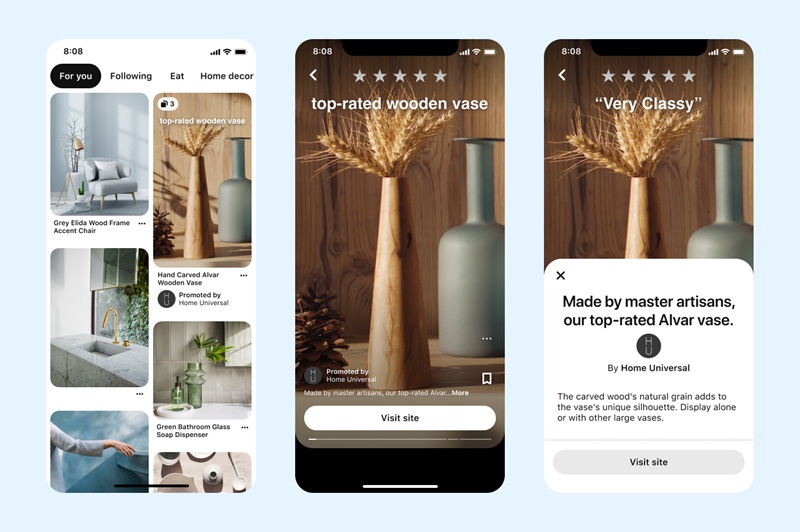
Svaret är ja. Pinterest stöder inte bara uppladdning av produkter, utan erbjuder även verktyg som hjälper företag att marknadsföra och sälja direkt. När produkter importeras till Pinterest kan de visas i sökresultat, dyka upp i användares flöden och till och med taggas i annonser för att öka räckvidden.
En av de unika funktionerna hos Pinterest är Produktpinnar (Product Pins). Dessa är pinnar som visar fullständig produktinformation såsom pris, beskrivning, köplänk med mera – vilket gör det enklare för köpare att fatta beslut. Dessutom stöder Pinterest både produktannonser och idéannonser, vilket hjälper företag att rikta in sig mer effektivt på sin målgrupp.
Så hur importerar man produkter till Pinterest? Nedan följer en detaljerad guide för varje typ av Pin.
Se även: hur man följer folk på Pinterest?
II. Vägledning för hur man importerar produkter till Pinterest
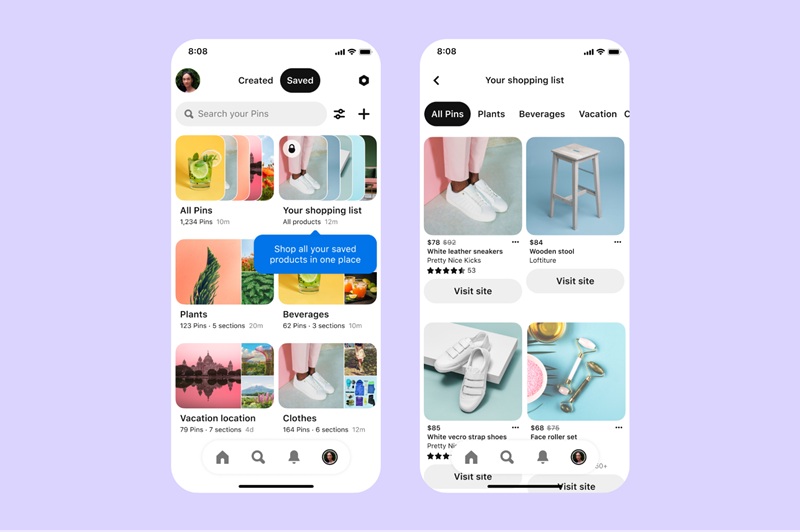
För närvarande tillåter Pinterest säljare att importera produkter genom tre huvudsakliga metoder: ny annons, ny idéannons och ny organisk Pin. Varje metod har sin egen genomförandeprocess beroende på hur du vill marknadsföra dina produkter. Nedan följer en steg-för-steg-guide för att hjälpa dig genomföra detta enkelt.
1. Så här importerar du produkter till Pinterest i en ny annons
Om du vill skapa en produktannons på Pinterest för att locka fler kunder, följ dessa steg:
Steg 1: Logga in på ditt Pinterest Business-konto
Gå till Pinterest Business och logga in på ditt företagskonto. Om du inte har ett konto måste du skapa ett företagskonto innan du fortsätter.
Steg 2: Öppna annonsverktyget
Klicka på hamburgermenyn (de tre horisontella linjerna) i det övre vänstra hörnet av skärmen för att öppna verktygsfältet. Här hittar du alternativ för att hantera innehåll och annonser.
Steg 3: Börja skapa en ny annons
Under kategorin "Skapa" väljer du "Skapa Pin för annons". Detta är det första steget för att ladda upp en produkt som ska marknadsföras på Pinterest.
Steg 4: Ladda upp en produktbild eller video
Klicka på uppåtpilen i en cirkel för att välja en bild eller video från din dator. Du kan även dra och släppa filen direkt i uppladdningsfönstret. Se till att bilden eller videon har hög kvalitet och rätt rekommenderat format för att locka tittare.
Steg 5: Tagga produkten i din Pin
När du har laddat upp bilden klickar du på etikettikonen i det vänstra hörnet av bilden eller videon. Klicka sedan på den cirkelformade plusikonen under "Lägg till produkt" för att tagga en produkt i din Pin.
Steg 6: Välj hur du vill importera produkten: Du kan importera produkten till din Pin på tre sätt:
-
Din Pin: Sök bland dina befintliga produktpins genom att ange titel eller beskrivning.
-
URL: Ange webbadressen till din produktsida så skapar Pinterest automatiskt en ny produktpin.
-
Produktkatalog: Sök efter produktkategorin med produktens ID om du redan har laddat upp en katalog till Pinterest.
Steg 7: Spara och publicera annonsen
När du har taggat produkten klickar du på Spara produkt och sedan Klar. Fyll i all produktinformation och klicka på Publicera för att slutföra processen med att importera produkten till Pinterest som en annons.
2. Så här importerar du produkter till Pinterest i en ny idéannons
Idéannonser på Pinterest hjälper dig att berätta varumärkets historia genom flera bilder eller videor i en och samma Pin. Om du vill importera produkter till den här typen av annons, följ dessa steg:
Steg 1: Logga in på ditt företagskonto: Gå till Pinterest Business och logga in på ditt företagskonto.
Steg 2: Gå till annonsverktyget: Klicka på hamburgermenyn i det övre vänstra hörnet för att öppna menyn och välj sedan Skapa idépin för annons.
Steg 3: Välj annonsinnehåll: Klicka på Skapa nytt för att börja skapa en ny idéannons, eller välj ett tidigare sparat utkast.
Steg 4: Ladda upp medieinnehåll: Klicka på uppåtpilen för att ladda upp bilder eller videor från din dator. Du kan även dra och släppa filerna direkt för enklare uppladdning.
Steg 5: Lägg till produkt i annonsen: Klicka på Nästa, och välj sedan Lägg till produkt till höger om din Pin.
Steg 6: Välj hur du vill importera produkten: Här har du två alternativ för att importera produkter till din annons:
-
Sök Pin: Skriv in produktens namn för att söka efter tillgängliga produktpins.
-
Använd länk: Ange webbadressen till din produktsida så skapar Pinterest automatiskt en ny produktpin.
Steg 7: Slutför och publicera annonsen
När produktimporten är klar, fyll i nödvändig kompletterande information och klicka på Publicera för att köra din idéannons med inbäddad produkt.
3. Så här importerar du produkter till Pinterest i en ny organisk Pin
Förutom annonser kan du också importera produkter till Pinterest via en organisk Pin. Det är ett effektivt sätt att presentera produkter för kunder utan att behöva betala för annonsering.
Steg 1: Logga in på ditt Pinterest Business-konto: Gå till Pinterest Business och logga in på ditt företagskonto för att hantera innehållet.
Steg 2: Börja skapa en ny Pin: Klicka på hamburgermenyn i det övre vänstra hörnet och välj sedan Skapa Pin.
Steg 3: Ladda upp bild- eller videoinnehåll: Klicka på uppåtpilen för att ladda upp en bild eller video från din dator. Att dra och släppa filen fungerar också smidigt för en snabb uppladdning.
Steg 4: Tagga produkter i din Pin: Klicka på Lägg till produkt till höger om din Pin.
Steg 5: Välj hur du vill importera produkten
-
Sök Pin: Ange produktens namn för att hitta befintliga produktpins.
-
Använd länk: Skriv in URL:en till produktsidan på din webbplats så skapar Pinterest automatiskt en ny produktpin.
Steg 6: Slutför och publicera din Pin: När du har lagt till produkten, fyll i all nödvändig information såsom titel, beskrivning och relevant kategori. Klicka sedan på Publicera för att slutföra importen av produkten till Pinterest.
Se även: hur man tar bort en anslagstavla på Pinterest?
III. Hur man tar bort produktannonser från Pinterest
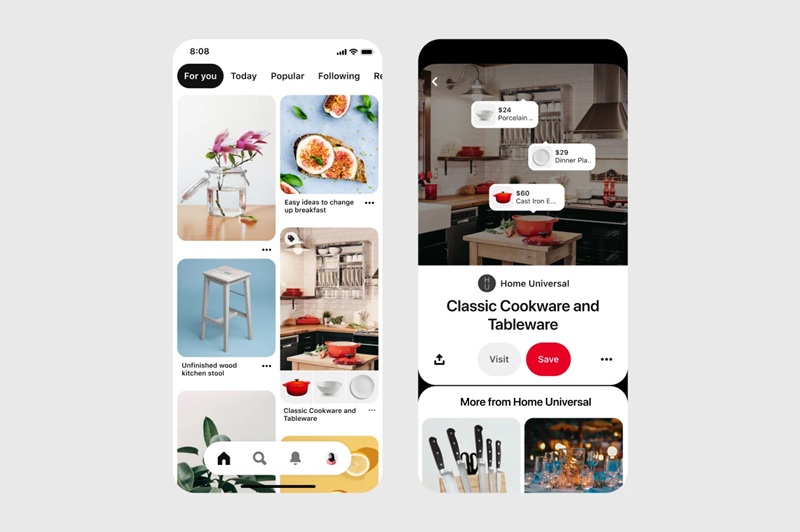
Här är en steg-för-steg-guide som hjälper dig att enkelt ta bort produktannonser från Pinterest:
Steg 1: Logga in på ditt Pinterest Business-konto
Gå till Pinterest Business och logga in på ditt konto. Kontrollera att du använder ett företagskonto, eftersom endast dessa konton kan köra och hantera annonser.
Steg 2: Gå till annonsadministratören
När du är inloggad, klicka på hamburgermenyn (tre horisontella streck) i det övre vänstra hörnet. I menyn som visas, välj Annonser och klicka sedan på Annonsadministratör för att visa en lista över aktiva kampanjer.
Steg 3: Välj kampanjen som innehåller produkten du vill ta bort
I annonsadministratören ser du en lista över alla aktiva kampanjer. Använd filtren eller sökfältet för att snabbt hitta kampanjen med den produkt du vill ta bort. Klicka på kampanjnamnet för att visa dess annonsgrupper.
Steg 4: Hitta och välj produktannonsen du vill ta bort
I annonsgruppen ser du flera olika produktannonser. Bläddra nedåt, hitta annonsen du vill ta bort och klicka på trepunktsikonen bredvid den för att öppna alternativmenyn.
Steg 5: Ta bort produktannonsen från kampanjen
I alternativmenyn kan du välja Pausa om du bara vill stoppa visningen utan att radera helt. Vill du ta bort annonsen permanent, klicka på Ta bort annons och bekräfta genom att klicka på OK eller Bekräfta i popup-fönstret.
Steg 6: Kontrollera annonslistan igen
Efter borttagningen, gå tillbaka till annonslistan för att se till att produktannonsen har tagits bort. Om du fortfarande ser annonsen, försök att uppdatera sidan eller kontrollera i Annonslogg.
Steg 7: Uppdatera din produktkatalog om nödvändigt
Om annonsen togs bort på grund av att produkten är slutsåld eller inte längre säljs, se till att din produktkatalog på Pinterest är uppdaterad för att undvika att liknande annonser körs i framtiden. Gå till Produktkatalog i annonsadministratören för att redigera eller ta bort ogiltiga produkter.
Om du vill bygga ett starkt varumärke på Pinterest är det viktigt att veta hur man importerar produkter – det ökar synligheten och försäljningsmöjligheterna. Men för att hålla innehållet aktuellt och relevant behöver du också veta hur man tar bort produktannonser vid behov. Börja redan idag för att optimera din affärsstrategi!
